Cloud - 01 (naver - server)
네이버 클라우드에서 서버를 생성하겠습니다. 서버는 ubuntu 20.04를 사용하겠습니다.
회원 가입 과정은 생략 하겠습니다.
로그인 부터 시작합니다.
로그인 및 콘솔 접속
https://www.ncloud.com/ 에 접속하여 로그인(우측 상단) 합니다.
서버를 생성하기 위해 콘솔(우측 상단)을 클릭합니다.
서버 생성
좌측 상단의 Server를 클릭해서 메뉴를 펼치고 하위의 Server를 클릭합니다.
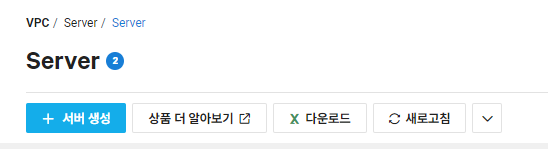
+서버 생성 버튼을 클릭합니다.
서버 이미지 선택
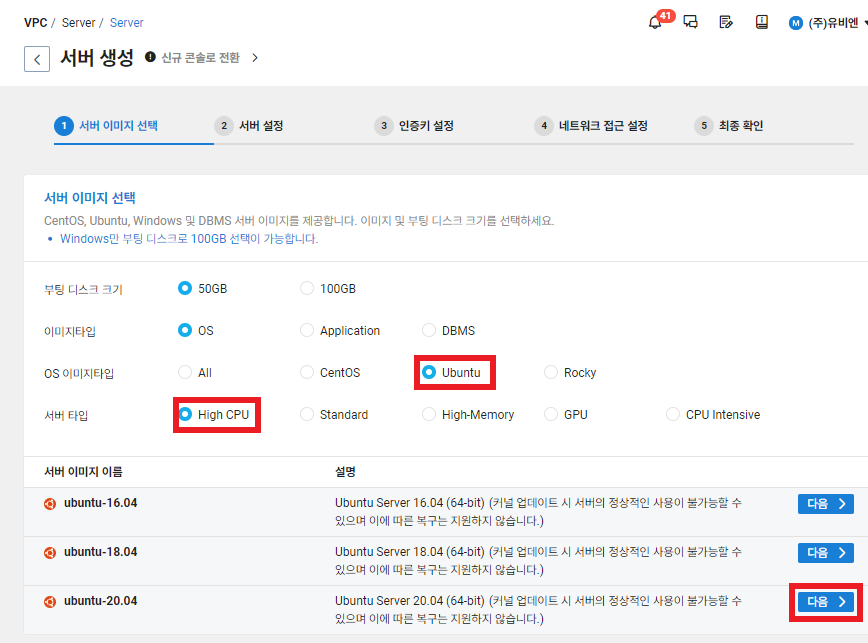
50G / OS / Ubuntu / ubuntu-20.04 / High-Memory를 선택하고 다음 버튼을 클릭합니다.
서버 설정
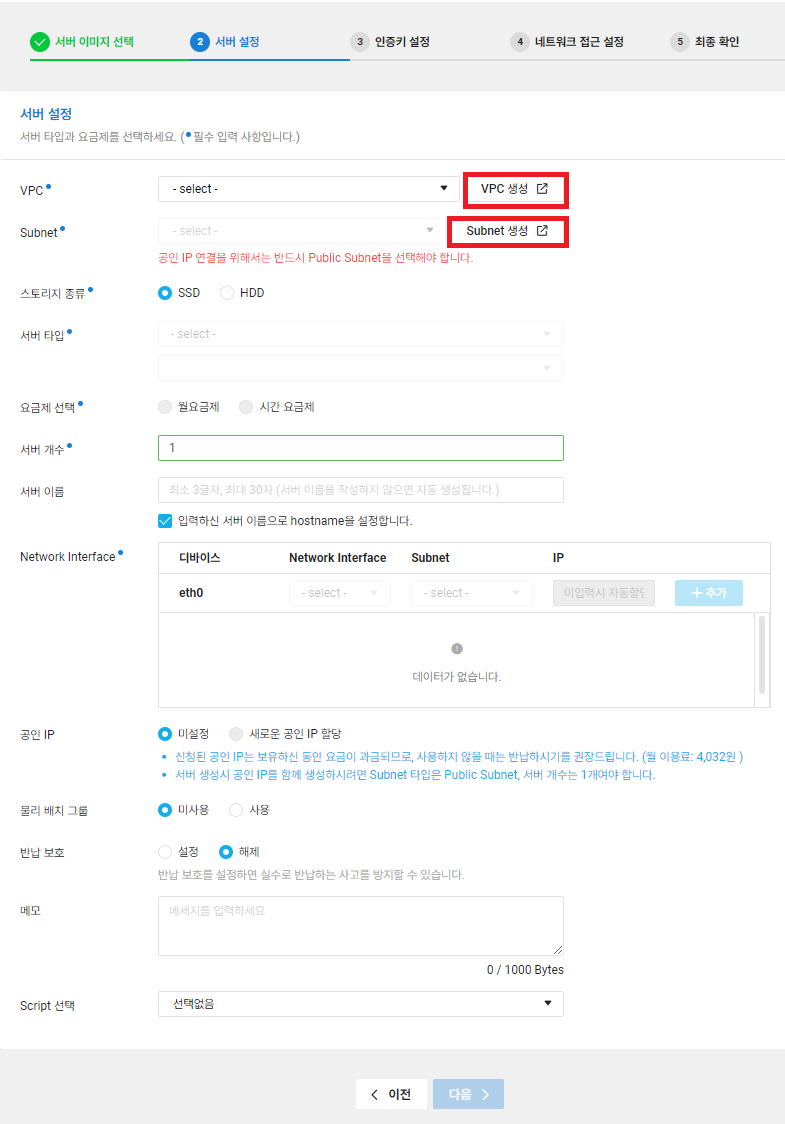
먼저 VPC와 Subnet을 생성합니다.
VPC 생성
VPC 생성 버튼을 클릭합니다. VPC를 관리하는 페이지가 새창으로 열립니다.
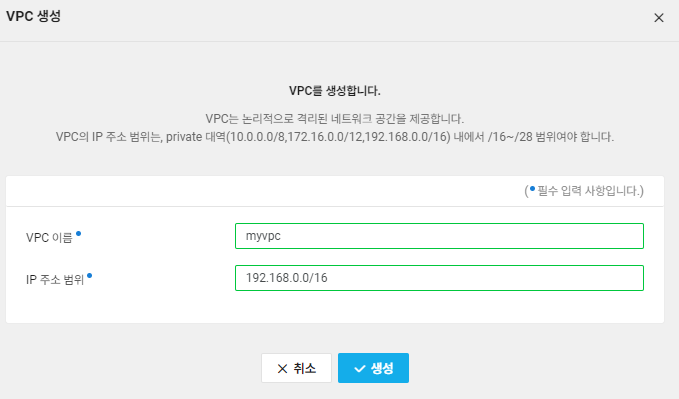
- 위와 같이 입력 하겠습니다.
확인버튼을 클릭합니다.- 조금 기다리면 VPC가 생성됩니다.
- 새 창을 닫고 다시 서버 생성 페이지로 돌아갑니다.
- VPC가 생성되었으므로 새로 생성한 VPC를 선택합니다.
- 만약 VPC가 목록에 없다면 새로고침 버튼을 클릭합니다. (이전 단계 부터 다시 진행합니다.)
Subnet 생성
Subnet 생성 버튼을 클릭합니다. Subnet 관리하는 페이지가 새창으로 열립니다.
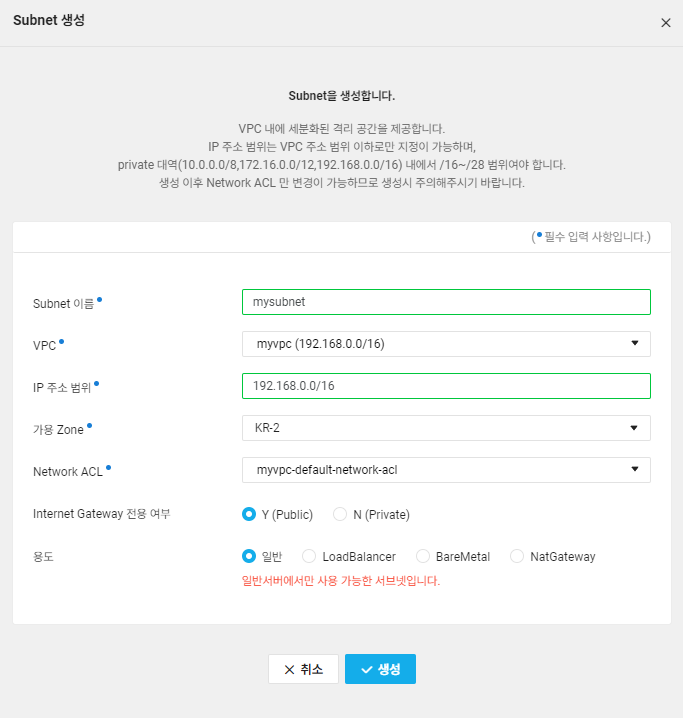
- 위와 같이 입력 하겠습니다.
생성버튼을 클릭합니다.- 조금 기다리면 Subnet이 생성됩니다.
- 새 창을 닫고 다시 서버 생성 페이지로 돌아갑니다.
- Subnet 생성되었으므로 새로 생성한 Subnet을 선택합니다.
서버 이름
서버 이름을 입력합니다. 실제 진행 할 때는 제가 실수로 서버 이름을 입력 하지 않았습니다. 여러분은 놓치지 마세요.
Network Interface
+ 추가 버튼을 클릭하여 디바이스를 추가 합니다.
공인 IP
새로운 공인 IP를 선택합니다.
반납 보호
설정를 선택합니다.
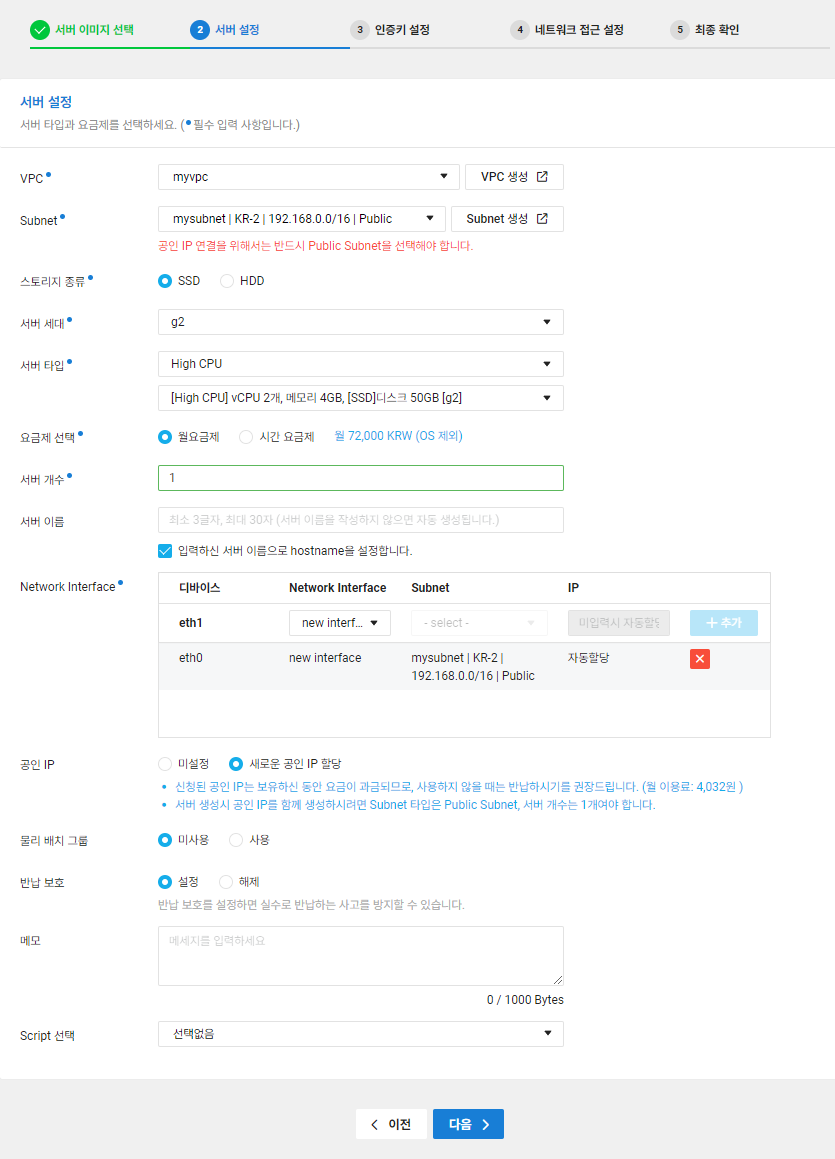
다음 >을 클릭합니다.
인증키 설정
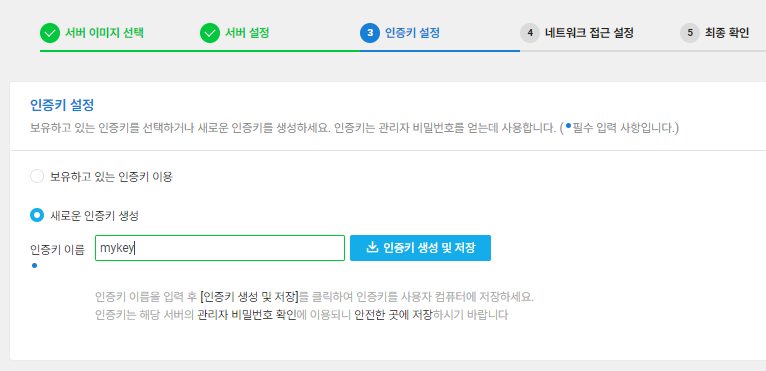
새로운 인증키 생성을 선택하고 mykey를 입력합니다.
인증키 생성 및 저장을 클릭합니다.
인증키가 PC에 다운로드 됩니다. 잊지 않고 잘 보관해 둡니다.
다음 >을 클릭합니다.
네크워크 접근 설정
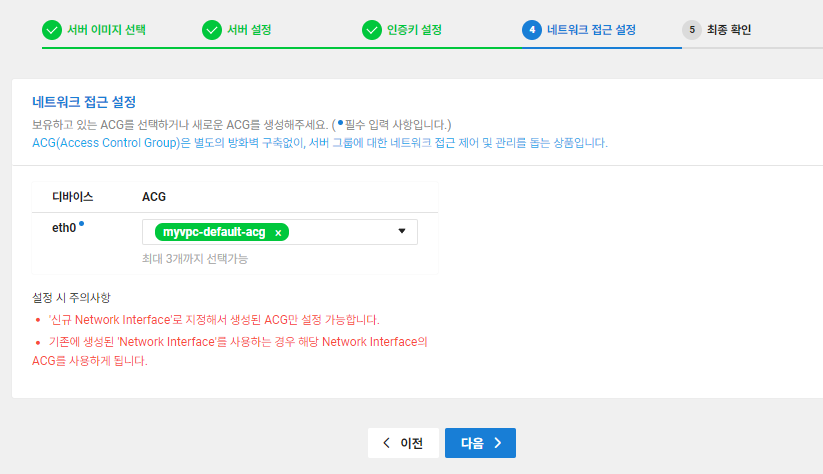
eth0으로 myvpc-default-acg 선택합니다.
다음 >을 클릭합니다.
최종 확인
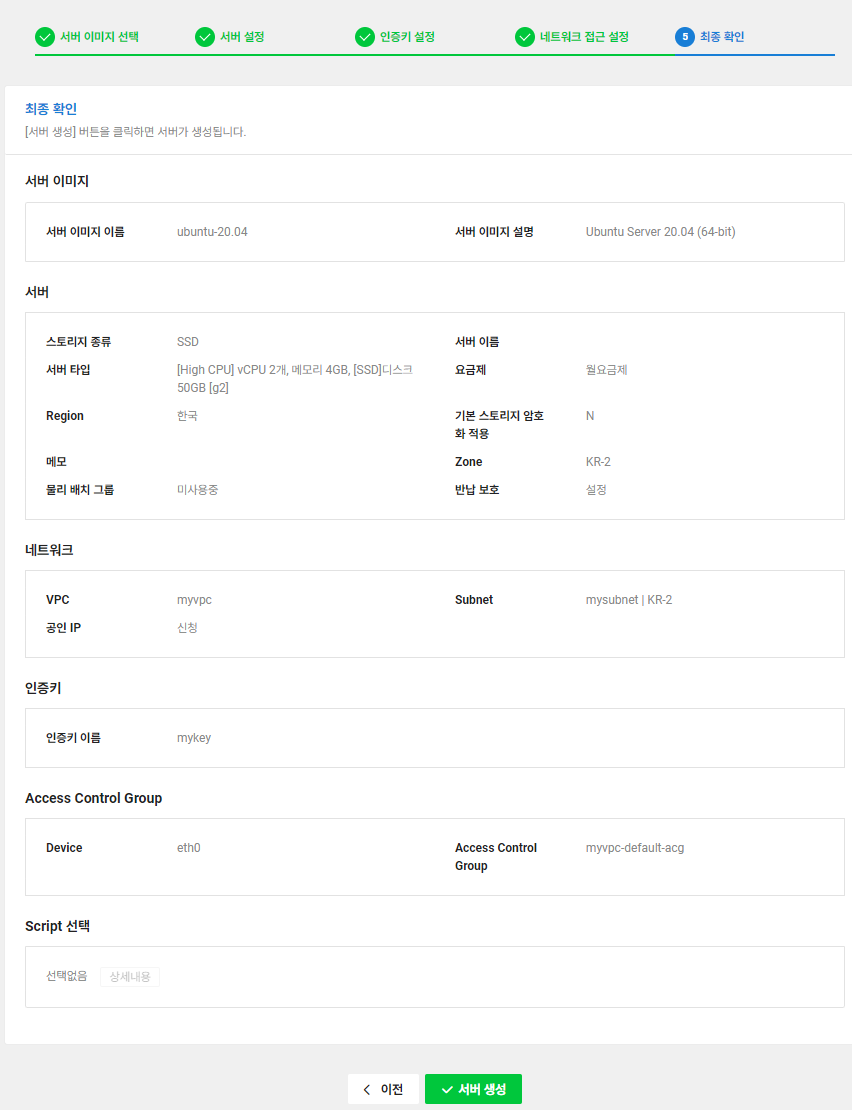
서버 생성을 클릭합니다.
서버 생성 중인 메시지가 나타납니다. 확인 버튼을 클릭하고 서버 생성이 완료될 때 까지 기다립니다.
서버 접속
서버에 접속해 보겠습니다. Putty나 telnet 등을 사용하여 접속할 수 있습니다.
먼저 서버 정보를 확인합니다. 서버 목록에서 조금 전 생성한 서버를 클릭합니다.
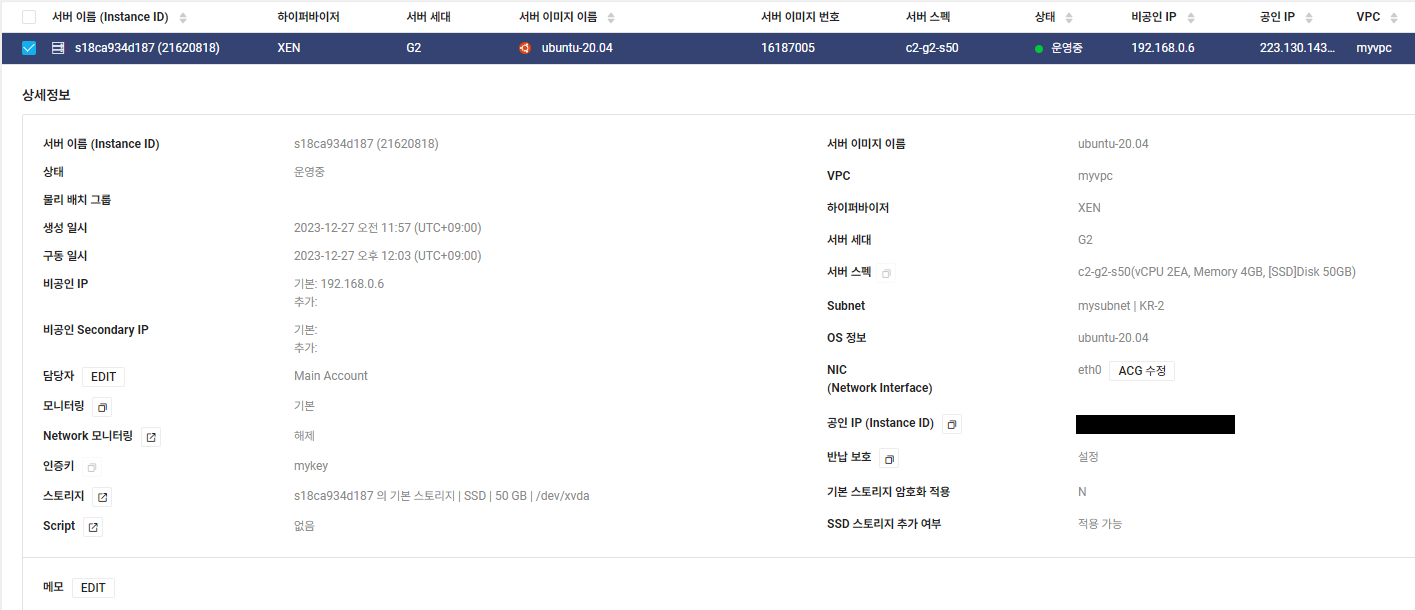
서버 정보가 나타납니다. 음.. 실수로 서버 이름을 설정 하지 않았네요. 서버 이름을 fastapi로 변경하겠습니다.
서버 이름 변경
변경하고자 하는 서버를 선택하고 서버관리 및 설정 변경 버튼을 클릭하고 서버 이름 변경을 클릭합니다.
새창이 열리면 서버 이름을 fastapi로 변경하고 변경 버튼을 클릭합니다.
원격에서 서버 접속
서버를 원격에서 접속하기 위해 관리자 비밀번호 와 공인 IP가 필요합니다.
공인 IP는 서버 정보에서 확인할 수 있습니다.
관리자 비밀번호는 위쪽 메뉴 서버관리 및 설정 변경에서 확인할 수 있습니다.

조금 전 다운로드 받은 인증키를 드래그 하면 관리자 비밀번호가 나타납니다.
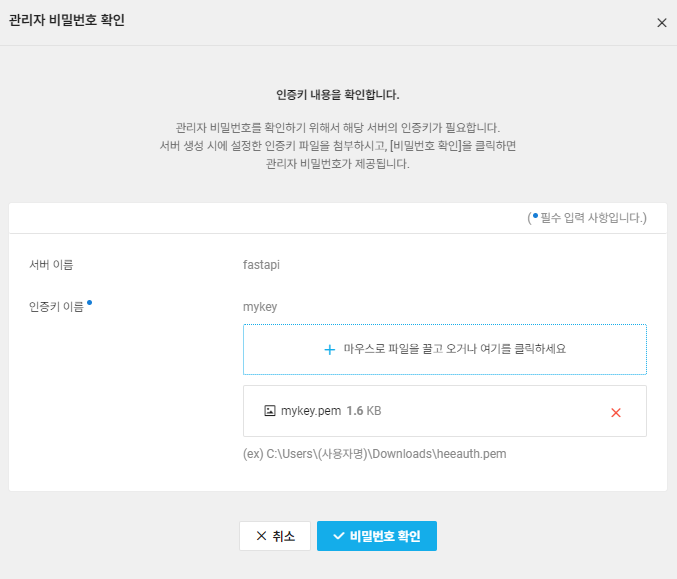
Putty 사용를 사용하여 서버에 접속하시면 됩니다.
- Host: 공인IP
- Port: 22
터미널
- login as: root
- password: 조금 전 확인한 관리자 비밀번호
해시태그: #cloud #navercloud #server #ubuntu #서버생성
댓글남기기